Uno dei motivi per cui Microsoft Word rimane uno strumento di produttività popolare nonostante alternative come Google Docs è perché è compatibile con molti formati di file: puoi inserire immagini, fogli di lavoro, clip art e file PDF nei tuoi documenti.
A seconda delle tue esigenze, ci sono due modi per includere un PDF in un documento Word: puoi inserirlo come un oggetto, come un’immagine, oppure puoi aprire il PDF nel documento, in modo che Word lo importi come testo modificabile.
Come inserire un PDF modificabile in un documento Word
Il modo più semplice per inserire un PDF nel documento di Word è aprirlo utilizzando il menu File. Word converte il PDF in formato Word, quindi il PDF può essere modificato insieme a qualsiasi altro testo o immagine nel documento.
Per farlo, avvia Word e scegli File , quindi Apri . Individua il PDF e selezionalo. Word lo importerà automaticamente nel documento e ora sarà completamente modificabile come il resto del documento.
Come inserire un PDF in un documento Word come su oggetto
Se preferisci che il PDF non sia modificabile, puoi inserirlo come oggetto.
1. Avviare Word e quindi fare clic su Inserisci nella barra dei menu.
2. Nella sezione Testo , fare clic su Oggetto .
3. Nella finestra di dialogo Oggetto , fare clic su Crea da file .
4. Fare clic su Sfoglia… e quindi su OK .
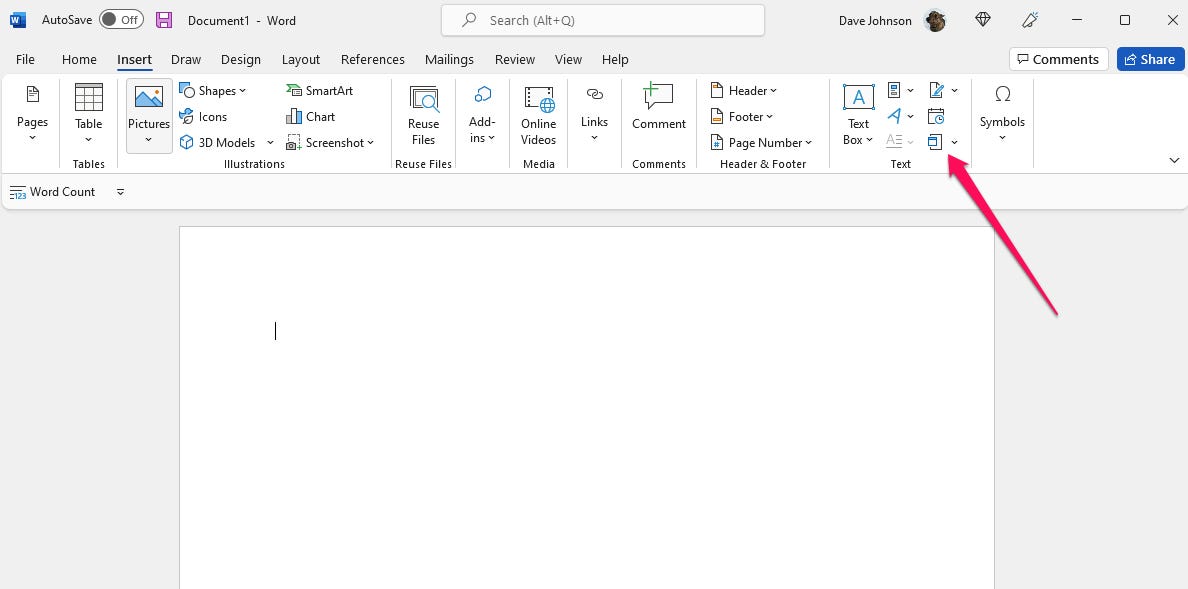
Questo inserirà la versione corrente del PDF nel documento. Se il contenuto del PDF cambia e desideri che l’ultima versione del file venga visualizzata in Word, assicurati che Collega al file sia selezionato prima di fare clic su OK .

